![設定マニュアル[その他の設定/ホームページ]](image/manual_subtitle05.gif)
|
|

| ■ 新規設定 |
Fetch 4.0.3 J1を起動します。
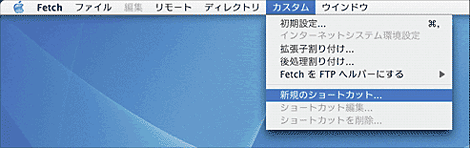
「カスタム」から「新規のショートカット」を選択してください。 |
 |
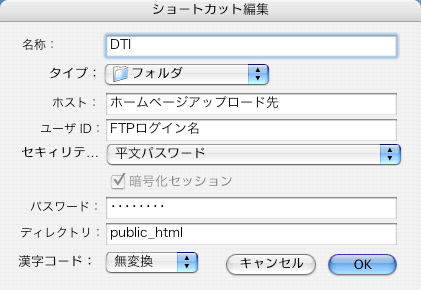
以下の設定を入力してください。
名称:DTI
ホスト:ホームページアップロード先
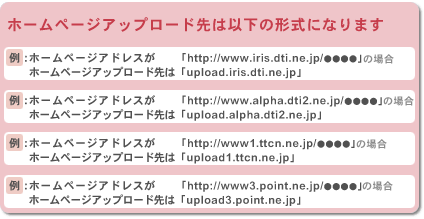
ユーザ名:FTPログイン名
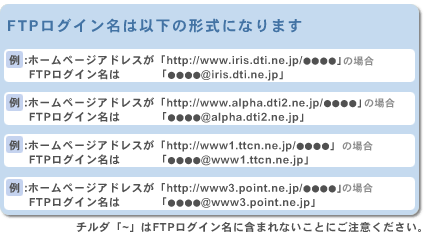
パスワード:FTPパスワード
ディレクトリ:public_html
「OK」をクリックして画面を閉じます。 新規設定は以上です。 |
| ■ 設定の確認・変更 |
Fetch 4.0.3 J1を起動します。
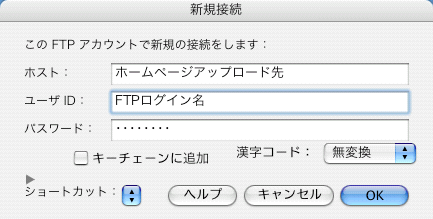
以下の設定をご確認ください。
ホスト:ホームページアップロード先
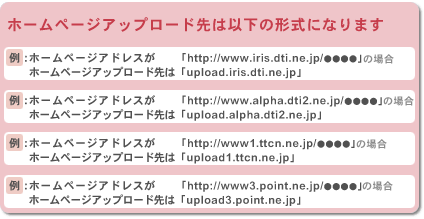
ユーザID:FTPログイン名
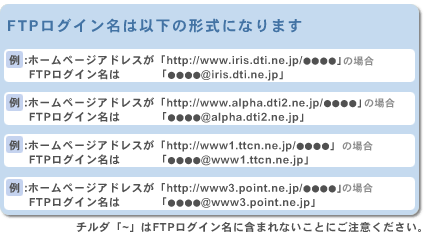
パスワード:FTPパスワード
ディレクトリ:public_html
「OK」をクリックして画面を閉じます。設定の確認・変更は以上です。 |
|
※Fetchショートカットを編集するには以下の設定をご確認ください。
「Fetchショートカット」からDTI用の設定を選択して、「カスタム」から「ショートカット編集」を選択してください。
※「Fetchショートカット」が表示されていない場合、「ウインドウ」から「Fetchショートカット」をクリックしてください。
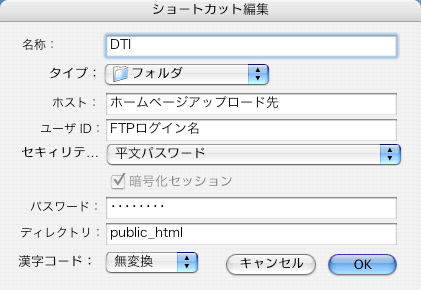
以下の設定をご確認ください。
ホスト:ホームページアップロード先
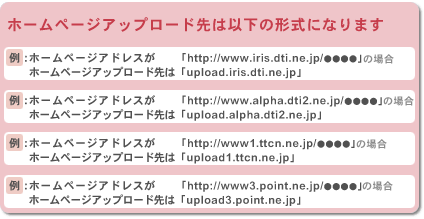
ユーザID:FTPログイン名
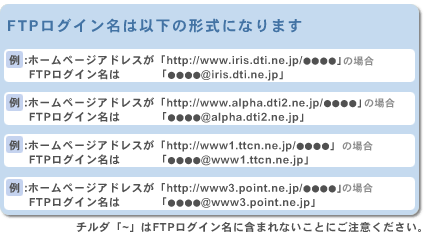
パスワード:FTPパスワード
ディレクトリ:public_html |
| ■ アップロード |
「Fetchショートカット」からDTI用の設定をダブルクリックして(または"新規接続"から)接続します。
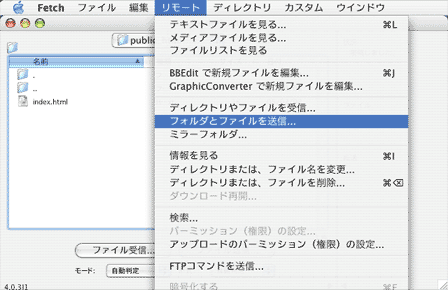
接続されましたら「リモート」から「フォルダとファイルを送信」を選択してください。 |
 |
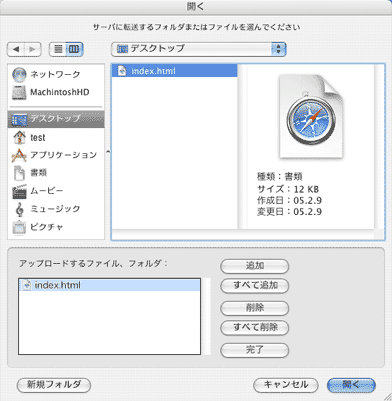
アップロードするファイルを選択して「追加」をクリックすると、「アップロードするファイル、フォルダ:」の枠内にファイルが追加されます。
「完了」をクリックしてください。 |
| ■ 削除 |
アップロードと同じ手順で接続します。
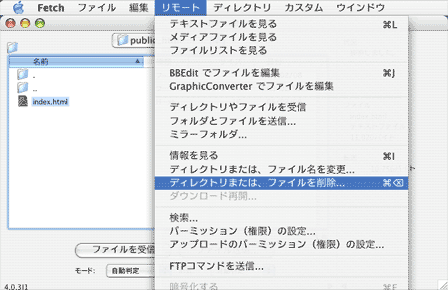
削除するファイルを選択して、「リモート」から「ディレクトリまたは、ファイルを削除」を選択してください。 |
 |
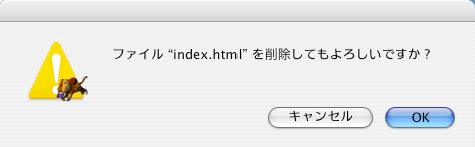
「OK」をクリックするとファイルが削除されます。 |
| ■ パッシブモード |
| ※ご利用環境によってはパッシブモードを有効にしないと接続できない場合があります。接続に失敗する場合や動作が不安定な場合はパッシブモード設定して接続をお試しください。 |
Fetch 4.0.3 J1を起動します。
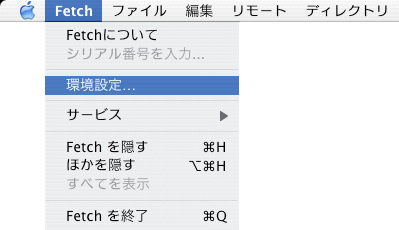
「Fetch」から「環境設定」を選択してください。 |
 |
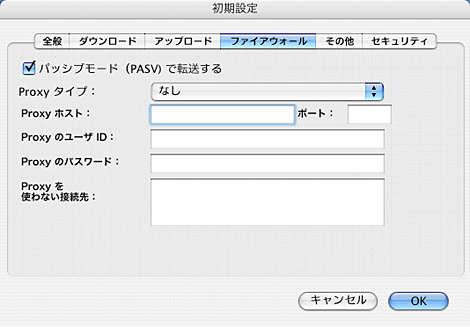
「ファイアウォール」をクリックして「パッシブモード(PASV)で転送する」にチェックを入れて「OK」をクリックしてください。
「OK」をクリックし、画面を閉じます。パッシブモードの設定は以上です。 |
| ■ .htaccess を表示する |
Fetchを起動します。
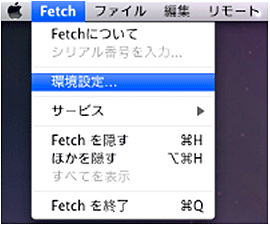
メニューから「Fetch」→「環境設定」を選択します。 |
 |
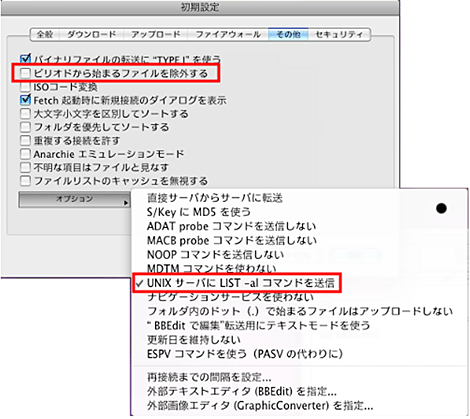
表示される「初期設定」で「その他」をクリックします。
「ピリオドから始まるファイルを除外する」のチェックをはずします。
「オプション」をクリックし、表示される一覧から「UNIXサーバに LIST -al コマンドを送信」にチェックを入れます。
再読み込みまたは再接続の後、表示をご確認ください。 |
▲このページのトップへ戻る
|
|